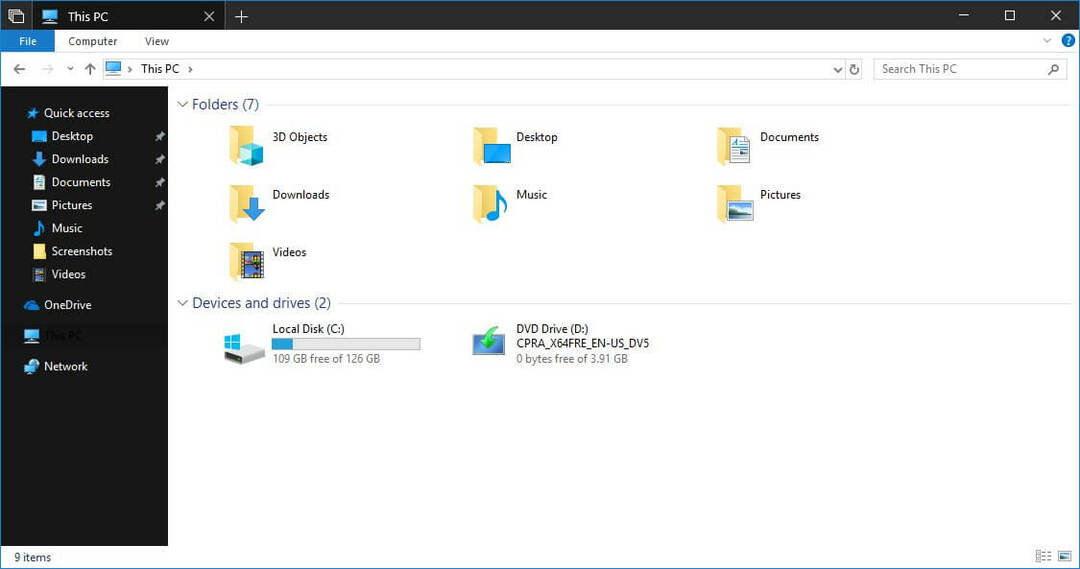Förbi Sreelakshmi Menon
Hur man öppnar registerredigeraren i Windows 10: - Många älskar att anpassa Windows på sitt eget sätt. Registerredigeraren kan användas för att visa och ändra inställningar i systemregistret. Informationen om hur din dator körs finns i registret. När ett nytt program installeras eller en ny maskinvara är ansluten används den lagrade informationen av Windows. Den här artikeln handlar om att öppna Registerredigerare på din Windows 10-enhet.
Metod 1 - Använda Cortana
Cortana är den personliga assistenten i Windows 10. Så här startar du registerredigeraren med Cortana:
- Skriv i sökfältet regedit. Klicka på resultatet som säger regedit.
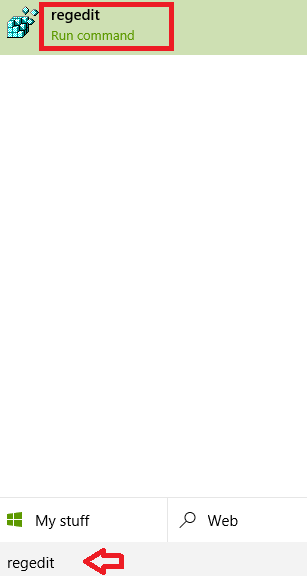
- Klick Ja i dialogrutan Användaråtkomstkontroll. Registerredigeraren kommer att lanseras.
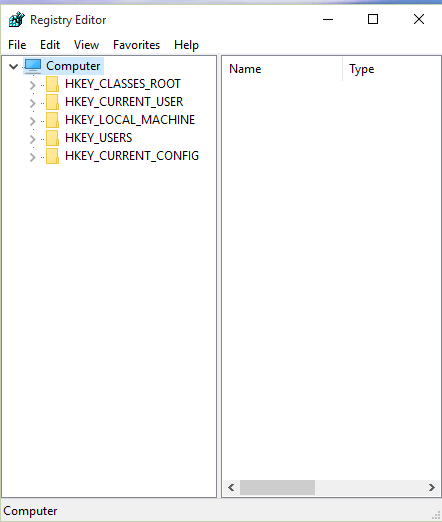
Metod 2 - Använda kommandot Run
- Tryck Vinn + R för att öppna Kör. Typ regedit och tryck OK.

- Klick Ja i dialogrutan Kontroll av användaråtkomst. Registerredigeraren kommer att lanseras.
Metod 3 - Använda kommandotolken
- Tryck Vinn + X knapparna. Välja Kommandotolken från de givna alternativen.
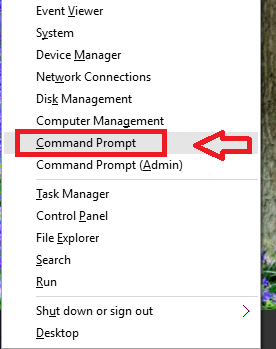
- Skriv i kommandotolken regedit. Tryck Stiga på nyckel.
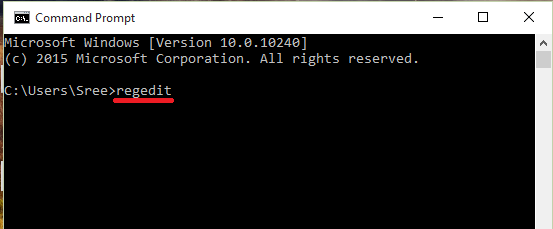
Metod 4 - Använda Windows PowerShell
- Tryck Vinn + R för att öppna Kör. Typ powershell.exe i den angivna rutan. Tryck OK.
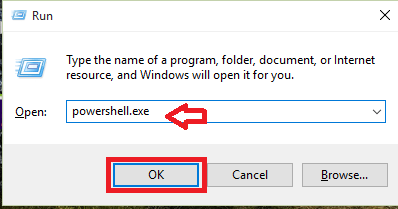
- Typ regedit i PowerShell och tryck Stiga på nyckel.

Metod 5 - Använda genväg på skrivbordet
- Tryck Vinn + R nyckel. Skriv följande sökväg i den angivna rutan.
C: \ Windows \ System32
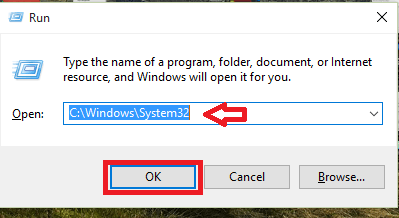
- Ett fönster öppnas. Bläddra ner och hitta filen regedt32.exe. Du kan också hitta den med sökalternativet i det övre högra hörnet.

- Högerklicka på filen regedt32.exe. Klicka på Skapa genväg.
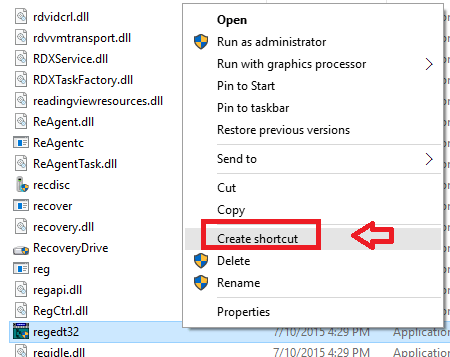
- Använd den här genvägen nästa gång du vill öppna Registerredigeraren.
Om du ofta använder Registerredigerare är det bästa alternativet att skapa en genväg.
Registerredigeraren innehåller mycket viktig information om enheten. Du får inte göra felaktiga ändringar i registret. Detta kan göra din dator oanvändbar. Det rekommenderas att du håller en säkerhetskopia innan du gör några ändringar i registret.